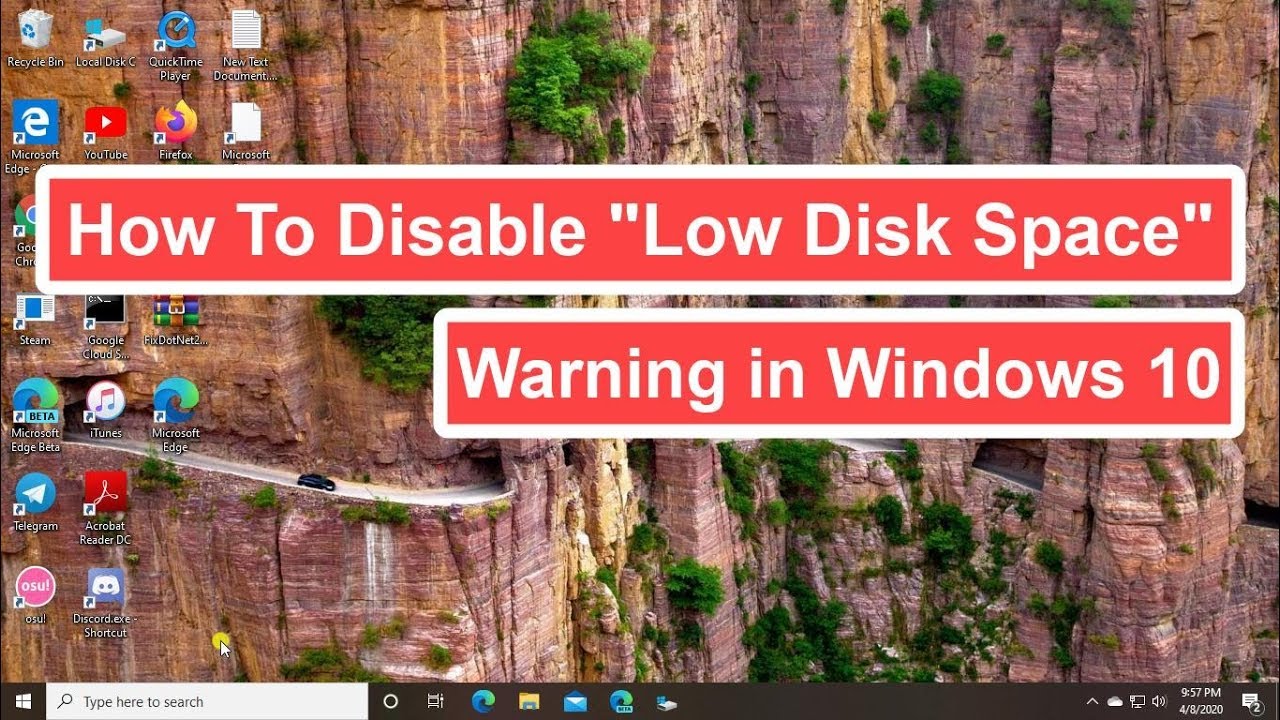
Bienvenido/a lector/a. En este artículo te explicaré cómo desactivar la advertencia de bajo espacio en disco en Windows 10. Aprenderás cómo hacerlo de manera sencilla y paso a paso.
Paso 1: Abrir el Editor del Registro
Para comenzar, debes abrir el Editor del Registro. Para ello, escribe regedit en la barra de búsqueda de Windows y haz clic derecho en el resultado. Luego selecciona Ejecutar como administrador y haz clic en Sí para confirmar.
Paso 2: Navegar a la ubicación correcta
Una vez que estés en el Editor del Registro, deberás navegar a la ubicación adecuada. Haz clic en las siguientes carpetas para expandirlas: HKEY_CURRENT_USER, Software, Microsoft, Windows y CurrentVersion. Finalmente, haz clic en la carpeta Policies.
Paso 3: Crear un nuevo valor de 32 bits
Ahora, haz clic derecho en un espacio vacío dentro de la carpeta Explorer y selecciona Nuevo y luego Valor de 32 bits.
Paso 4: Nombrar y modificar el valor
En este paso, deberás asignar un nombre al nuevo valor que has creado. Escribe NoLowDiskSpaceChecks en el campo de nombre y presiona Enter.
A continuación, haz doble clic en el valor que acabas de crear y cambia el valor de los datos a 1. Luego haz clic en Aceptar para guardar los cambios.
Paso 5: Reiniciar el sistema
Para finalizar, reinicia tu sistema. Esto permitirá que los cambios se apliquen correctamente.
¡Y eso es todo! Espero que este artículo te haya sido de ayuda para desactivar la advertencia de bajo espacio en disco en Windows 10. Si tienes alguna pregunta, déjala en los comentarios. ¡Gracias por leer y hasta la próxima!
